Nella modifica delle foto può capitare spesso di aver scattato più immagini in condizioni luminose diverse. Per ottenere un aspetto cromatico uniforme, puoi trasferire l'aspetto cromatico di un'immagine su un'altra in Affinity Photo. In questa guida ti mostro passo dopo passo come farlo. Che si tratti di creare un tramonto o un'altra atmosfera cromatica, con gli strumenti giusti e un po' di pratica diventerà un'operazione semplice.
Concetti Principali
Con Affinity Photo puoi trasferire l'aspetto cromatico di un'immagine su un'altra creando palette di colori e regolando la modalità di miscelazione. Utilizza la funzione campioni di colore e ottimizza le tue immagini per uno stile coerente e accattivante.
Guida Passo Dopo Passo
Per iniziare, apri l'immagine su cui desideri trasferire il nuovo aspetto cromatico. In questo esempio useremo un'immagine della Porta di Brandeburgo scattata al crepuscolo e vorremmo applicare questo look a un'immagine della Torre della televisione che potrebbe essere stata scattata alla luce del giorno.

Ora vai al menu "Campioni di colore". Se non è visibile, vai su "Finestra" e seleziona "Campioni di colore" per mostrare la finestra.
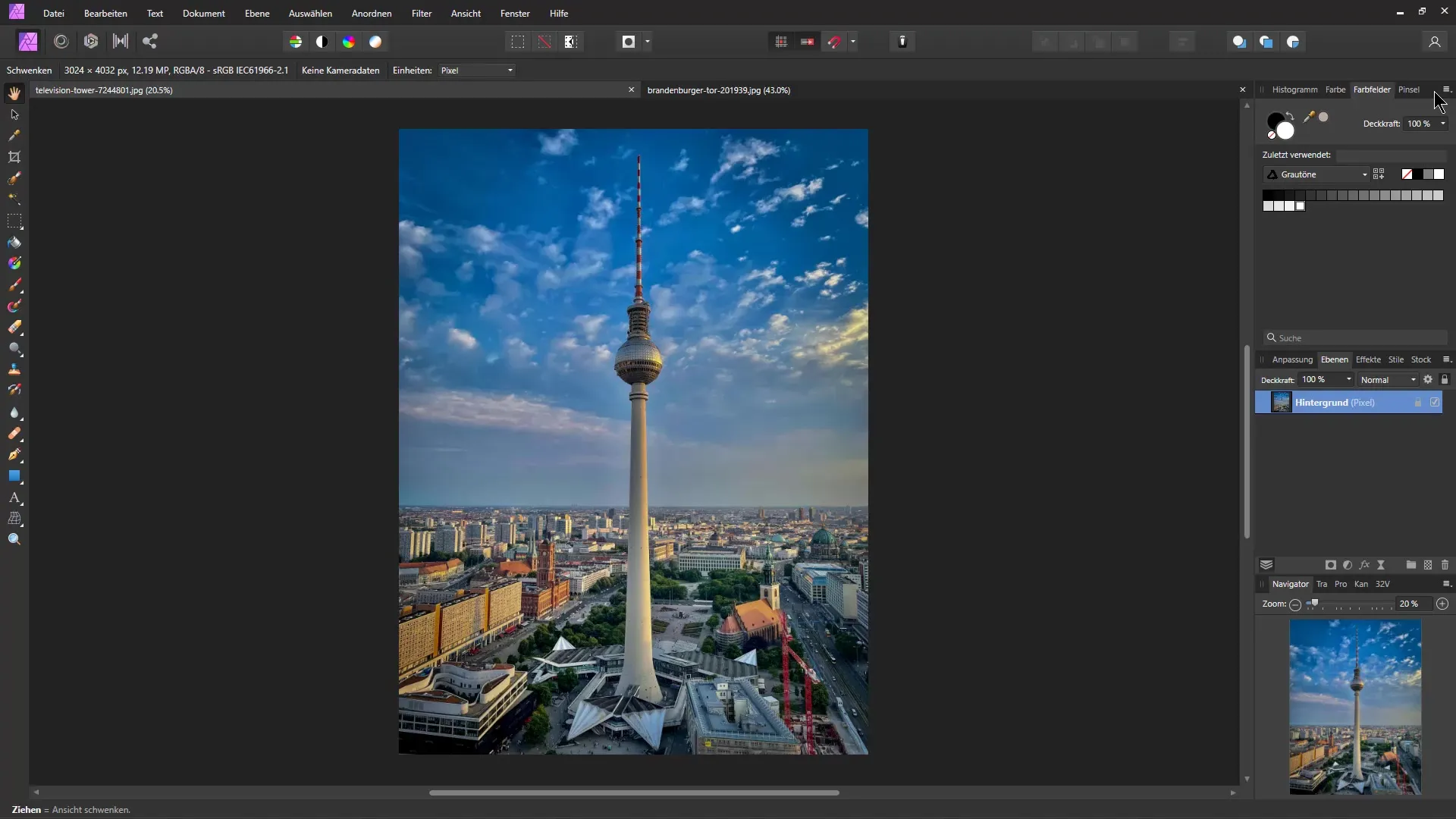
Ora puoi creare una palette dall'immagine della Porta di Brandeburgo.
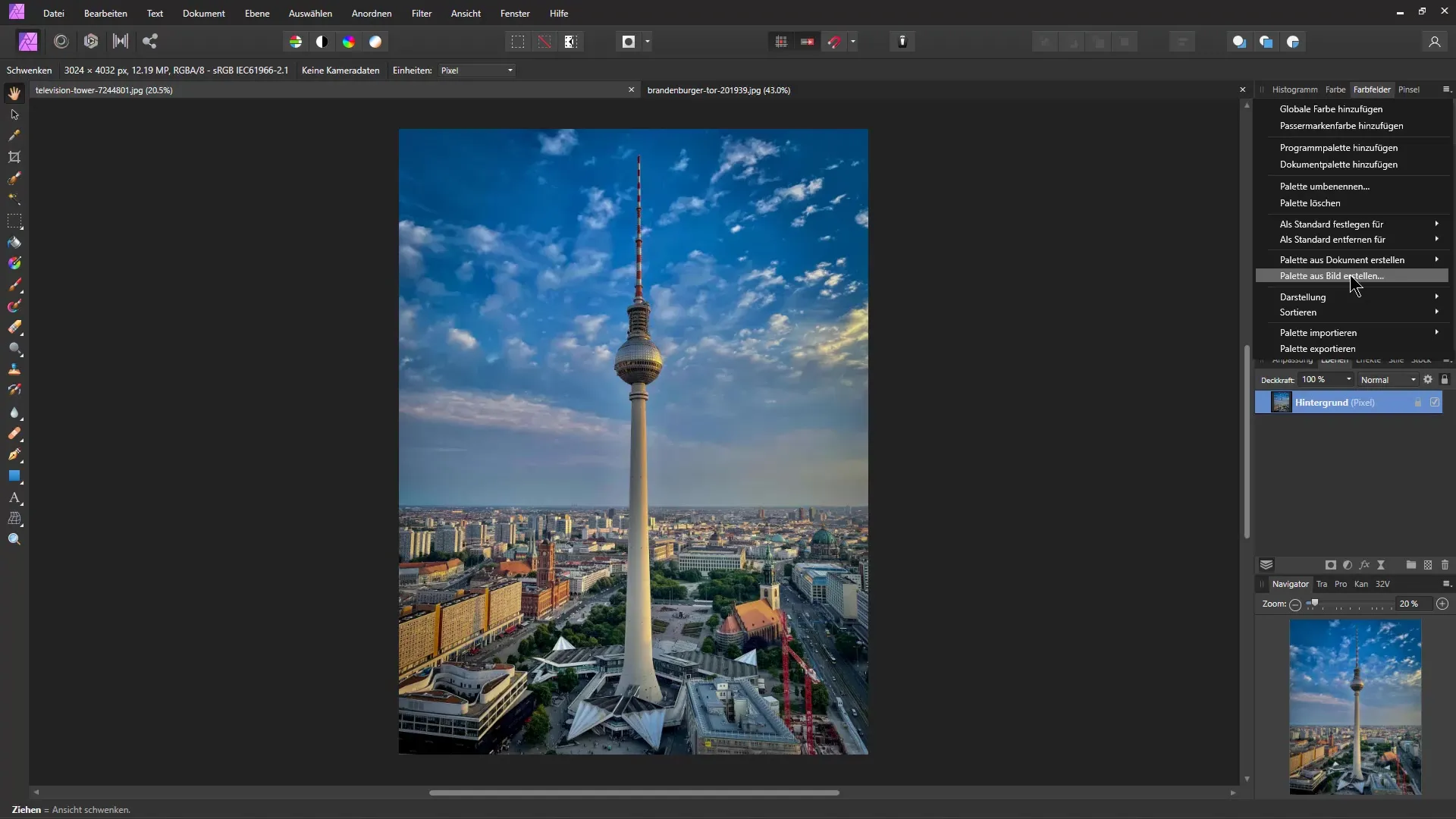
Per farlo, seleziona l'immagine e clicca su "Crea palette dall'immagine". Qui puoi scegliere quante colori utilizzare. Spesso tre colori sono sufficienti per una gradazione delicata.
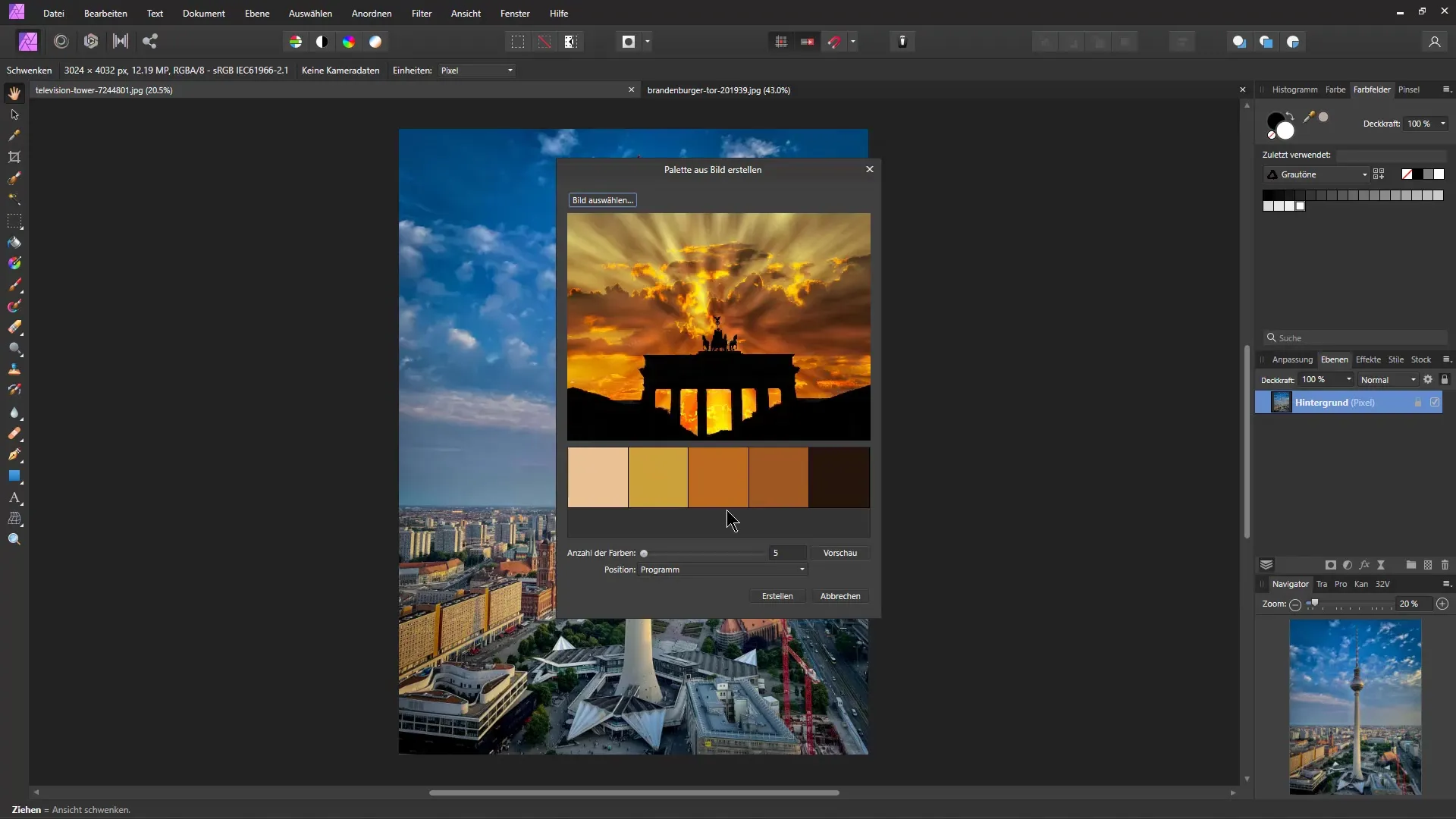
Vedrai ora i colori che hai estratto dall'immagine. Questi colori devono essere trasferiti sull'altra immagine. Ora seleziona la sovrapposizione del gradiente. Inizia con il tono più scuro, cliccando su di esso nella tua palette di colori e quindi trascinando il gradiente sull'altra immagine con il pulsante del mouse sinistro premuto.
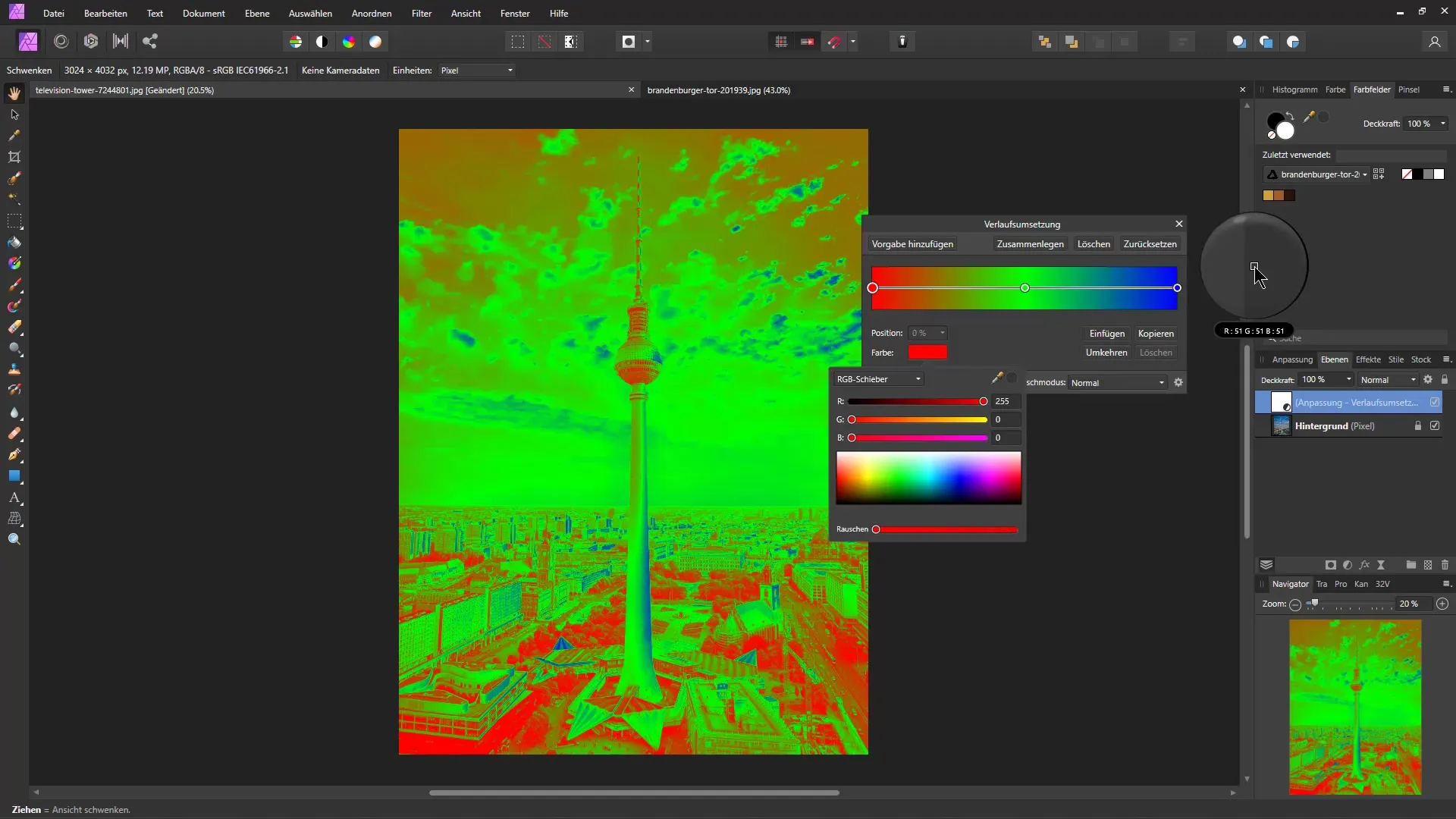
Dopo aver trasferito i colori più scuri, ripeti il processo per le tonalità medie e chiare. Puoi apportare queste regolazioni per perfezionare l'effetto cromatico dell'immagine.
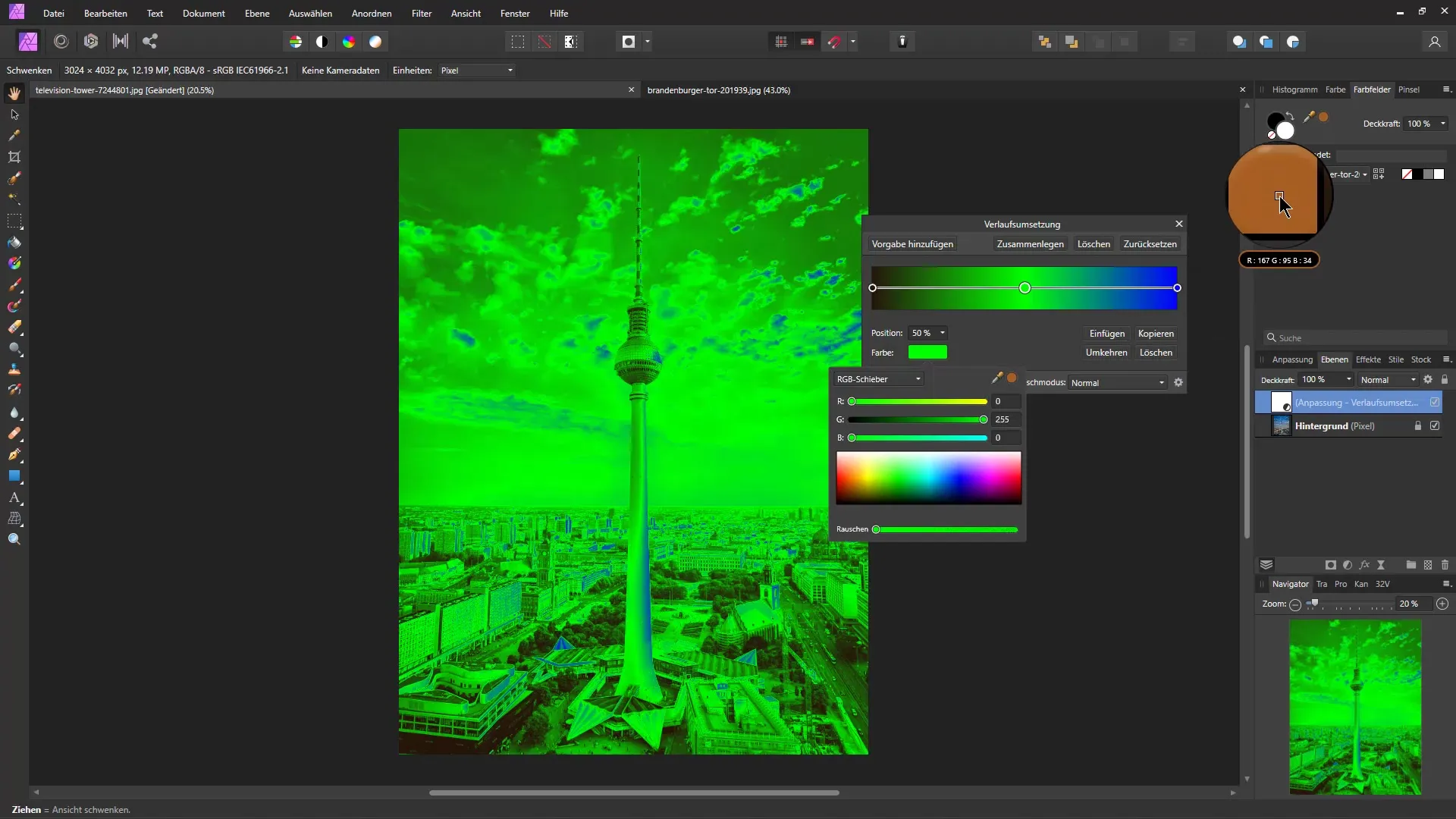
Dopo aver trasferito i colori, puoi regolare la modalità di miscelazione per ottimizzare l'effetto cromatico. Spostati semplicemente con il mouse sui diversi modi di miscelazione per vedere gli effetti. Opzioni come "Sovrapponi" o "Luce soffusa" spesso producono ottimi risultati.
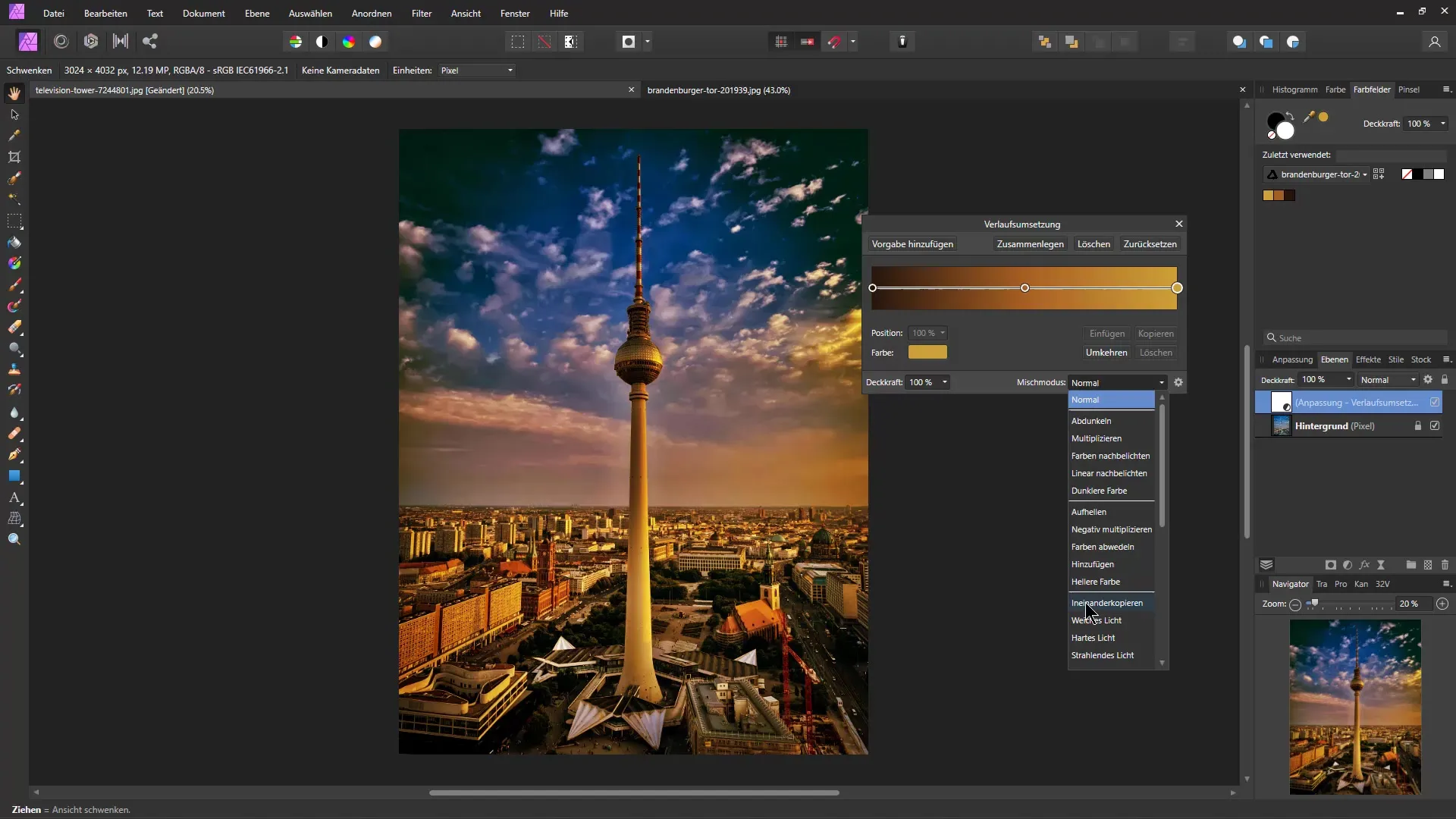
Se non sei soddisfatto dell'effetto attuale, puoi regolare la posizione o altri parametri facendo doppio clic sul livello di regolazione. Questo ti consente un'aggiustamento preciso dei toni desiderati.
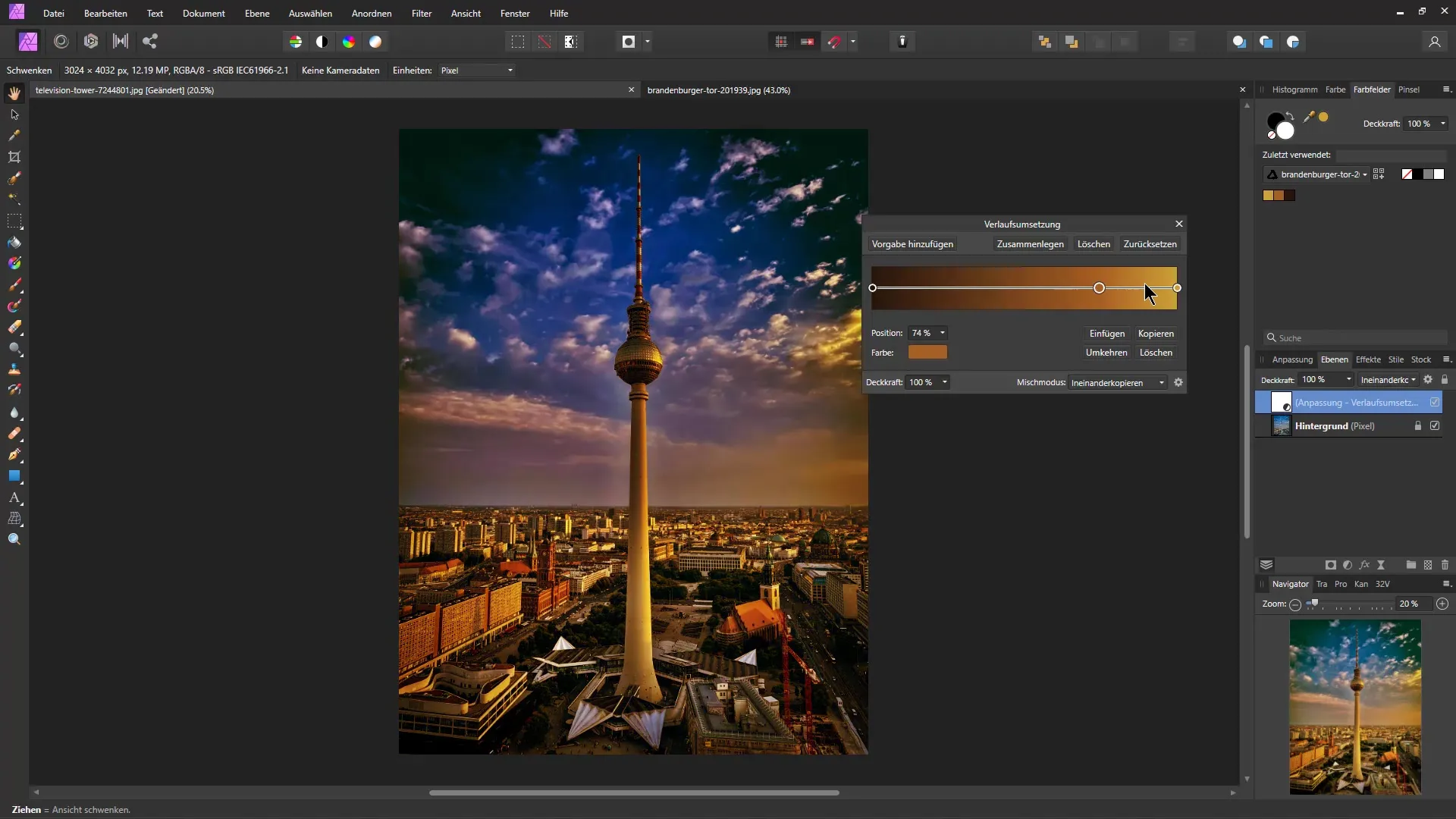
È inoltre possibile estrarre i colori direttamente dall'immagine anziché utilizzare la palette. Questo ti offre maggiore flessibilità e può portare a risultati unici.
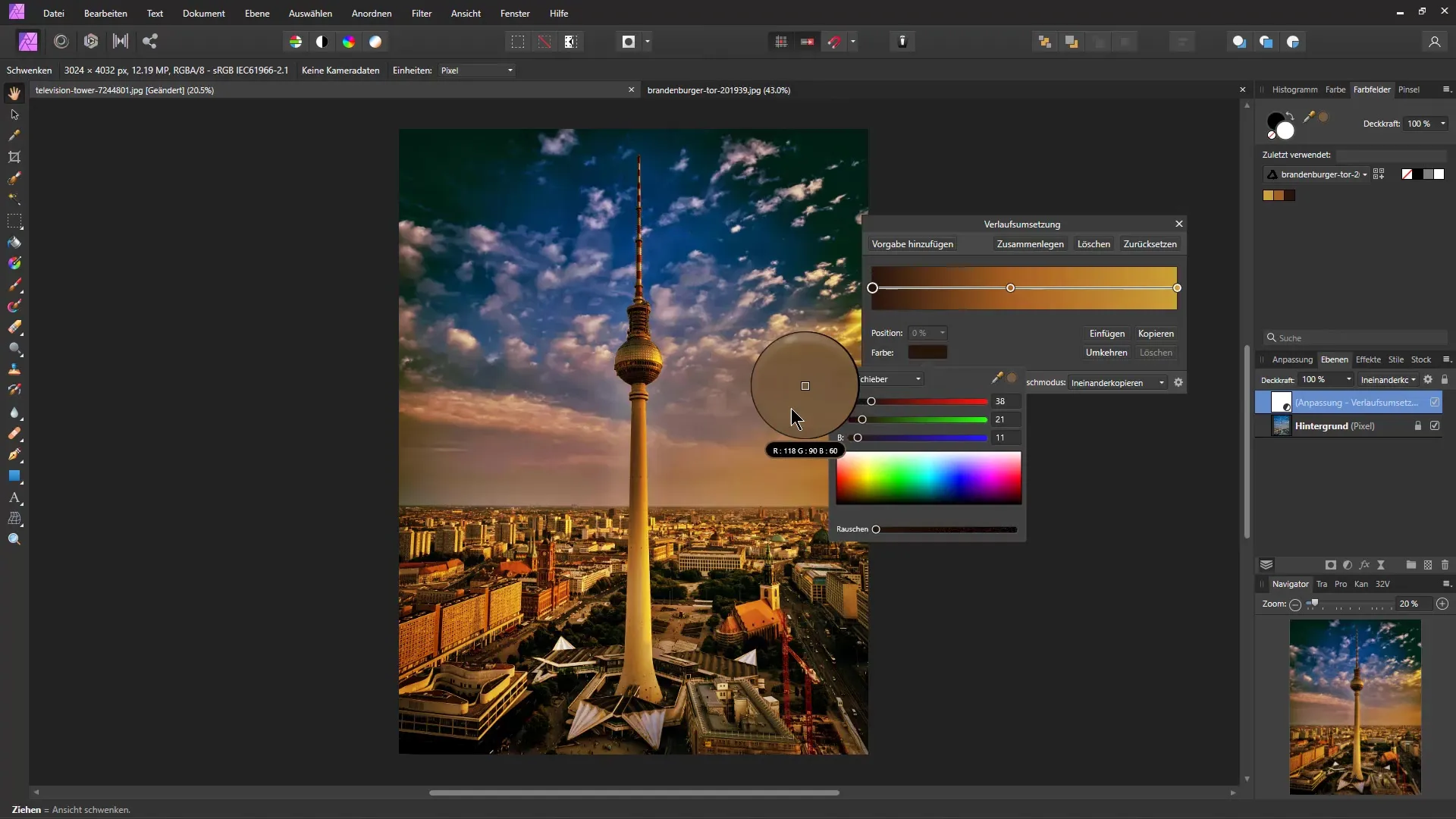
Assicurati di regolare anche l'area per l'intensità della modalità di miscelazione per ottenere l'effetto desiderato. Se necessario, puoi aggiungere un altro livello di regolazione per migliorare ulteriormente l'aspetto. Sperimenta con diverse modalità di miscelazione e cambi di colore. Puoi ridurre l'opacità del livello di regolazione per ottenere effetti sottili e perfezionare ulteriormente l'aspetto cromatico. Seguendo tutti questi passaggi, sarai in grado di trasferire facilmente l'aspetto di un'immagine su un'altra. Questo può arricchire notevolmente il tuo progetto fotografico conferendogli maggiore coerenza.
Riassunto
Per trasferire l'aspetto cromatico di un'immagine su un'altra, utilizza i campioni di colore per creare una palette, regola la modalità di miscelazione e sperimenta con le intensità dei colori per ottenere il miglior risultato.
Domande frequenti
Come posso assicurarmi di scegliere i colori giusti?Assicurati di creare una palette dall'immagine e scegli i colori che si adattano all'atmosfera desiderata.
Potrei estrarre i colori direttamente da un'immagine aperta?Sì, puoi prendere i colori direttamente dall'immagine anziché utilizzarli dalla palette.
Come posso ottimizzare la modalità di miscelazione?Passa il mouse su diverse modalità di miscelazione e osserva come influenzano i colori per fare la scelta migliore.


